TablePlus官方版是一款相当受欢迎的数据库编辑器。TablePlus官方版界面美观大方,功能强劲实用,提供本机快速和安全,多标签和代码审查,强大的SQL编辑功能,支持定制外观,效率更高。通过TablePlus软件用户可以快速构建一个全新的数据库,节省工作时间。
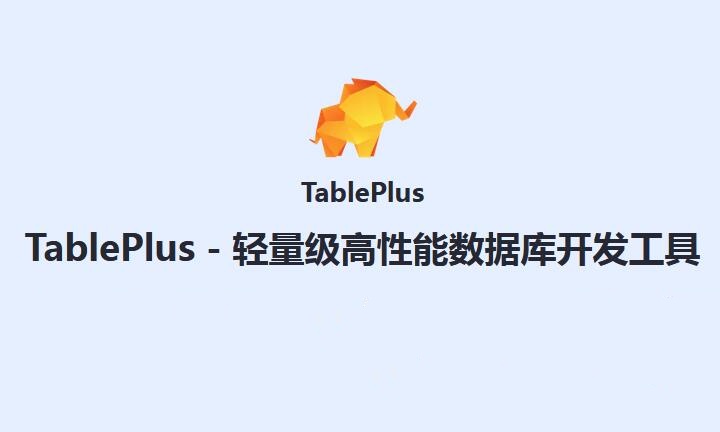

TablePlus
官方版 v4.6.4人工检测,安全无毒
142.02MB
简体
WinAll
数据库类
129次
2024-01-09
22
软件介绍
TablePlus官方版是一款相当受欢迎的数据库编辑器。TablePlus官方版界面美观大方,功能强劲实用,提供本机快速和安全,多标签和代码审查,强大的SQL编辑功能,支持定制外观,效率更高。通过TablePlus软件用户可以快速构建一个全新的数据库,节省工作时间。
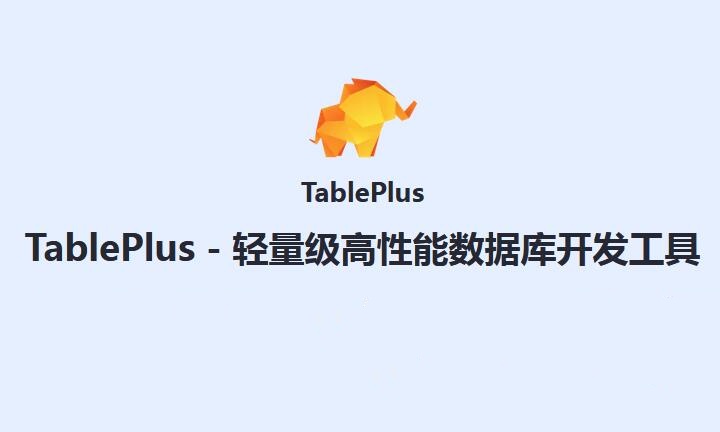
软件特色
TablePlus官方版可以用更少的时间做更多的事情
本机构建,简单的设计和强大的功能,使数据库管理更容易,更快和更有效的为您。
本机,快速和安全
查询,编辑和保存您的数据库轻松与本机应用程序,可以运行得很快,像兰博基尼。
它还具有许多安全特性来保护数据库,包括本地libssh和TLS来加密连接。
多标签和代码审查
使用多选项卡和多窗口视图快速获取数据库的快照,并通过代码检查控制对数据库所做的更改。
内置的SSH
为了连接到服务器,不需要安装任何SSH客户机。SSH是TablePlus的一部分。
强大的SQL编辑器
我们已经将SQL Editor的最佳实践构建到默认值中,以帮助您提高工作效率
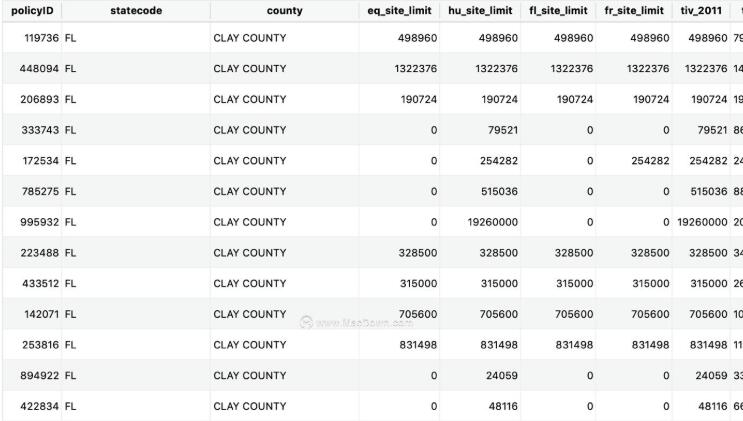
软件功能
清洁和焦点
我们不想成为一个功能多而不精通的应用。我们只关注最重要的特性。
高性能
使用本机构建,我们消除了不必要的复杂性和无关的细节,您可以在不到一秒的时间内启动并运行它。
快捷键可用
每个功能都有一个快捷键,让你的手一直放在键盘上。
总是改善
每周发布的新更新总是有一些很酷的东西。在过去的一年里,我们出货了1000多个改进。
快速的支持
我们帮助您以闪电般的速度解决您的问题。
无限制扩展(beta测试)
通过安装别人编写的插件或用JavaScript编写自己的插件,可以极大地扩展TablePlus以满足您的需求。
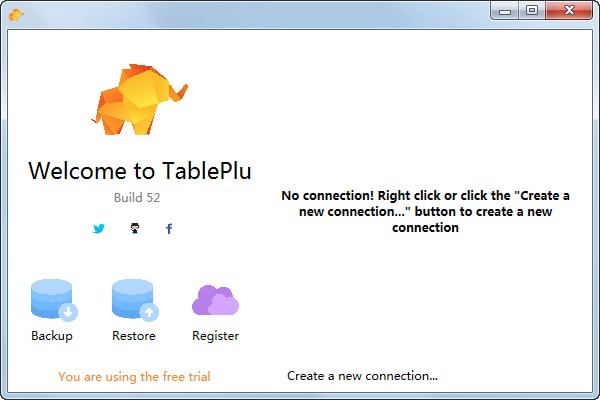
使用方法
如何导入和导出MySQL数据库?
如何将SQL Dump文件导入MySQL数据库?
1.使用“导入SQL向导”
以前,您可以*.sql通过将文件拖到查询编辑器中并执行它来导入和归档以与TablePlus中的数据库一起使用。它适用于小型文件,但对于一个巨大的文件,它给应用程序很难执行它。
现在TablePlus已经支持Import SQL Dump。
注意:
您必须将应用程序更新到最新版本,以确保应用程序正常运行。
小心:导入*.sql文件可能会覆盖现有数据!
要导入SQL转储文件:
连接到MySQL数据库
从文件菜单中选择Import> From SQL Dump…。
这将打开一个对话框,选择要导入的文件系统上的文件,然后单击Import。
您的数据库现在将更新。Refresh如果需要,单击按钮(Cmd + R)。
2.或使用“还原”功能
它使用数据库的二进制文件来完成作业,并且它与最新版本的MySQL兼容。
如果您在欢迎屏幕中,请单击还原图标。
如果已连接到数据库,请Restore…从菜单中选择“文件”>“文件”
选择要备份的连接和数据库,或者根据需要添加任何选项。
点击 Start restore…
这将打开一个对话框,选择文件系统上的文件,然后单击Start Restore。
您的数据库现在已更新。
如何将表结构/表内容保存为SQL Dump文件?
1.使用导出向导
要导出表结构或内容的SQL转储文件:
连接到MySQL数据库。
选择导出所需的表
选择Export…从文件菜单中。这将打开一个对话框,您可以在其中选择输出数据。
选择SQL选项卡
选择包括表内容或结构,或者在转储文件中删除表if exists命令。
点击“导出...”
选择目标文件夹以存储对话框中的导出文件。
现在,您的表将导出到目标文件夹中。
2.使用备份功能
如果您在欢迎屏幕中,请单击备份图标。
如果已连接到数据库,请Backup…从“文件”菜单中选择。
选择要备份的连接和数据库,或者根据需要添加任何选项。
点击 Start Backup…
从对话框中选择要存储备份文件的目标文件夹
现在,您的整个数据库的转储文件存储在目标文件夹中。
无法使用TablePlus通过SSH连接到数据库
1.无法使用SSH别名进行连接
如果您使用Ssh Config但无法创建连接,请确保已在“使用SSH密钥”框中打勾。在这种情况下,您无需导入密钥,因为如果密钥为空,TablePlus将使用SSH Config。
没有它,TablePlus将无法读取无法创建连接的SSH配置。
2. TablePlus反复询问私有SSH密钥密码
问题#412的步骤重现:
创建新连接并通过SSH进行隧道连接。
导入私钥。
TablePlus反复请求私钥,说“请输入SSH私钥密码”。
即使您输入了正常使用其他工具的正确密钥,但在多次尝试导入后,弹出窗口仍会出现在TablePlus中。
这是一个已知问题,我们正在调查它。如果您碰巧遇到此问题,请使用下载并尝试使用下面的调试版本。它启用了SSH日志。
下载调试版本
您可以运行它并使用以下命令查看日志以获取更多详细信息:
将调试应用程序移动到桌面。
打开终端并运行:
cd ~/Desktop
./TablePlus-Debug.app/Contents/MacOS/TablePlus
请不要单击它来运行应用程序,使用上面的命令行运行它,不要直接在一个命令中运行它,请cd到文件夹并使用完全相同的语句。
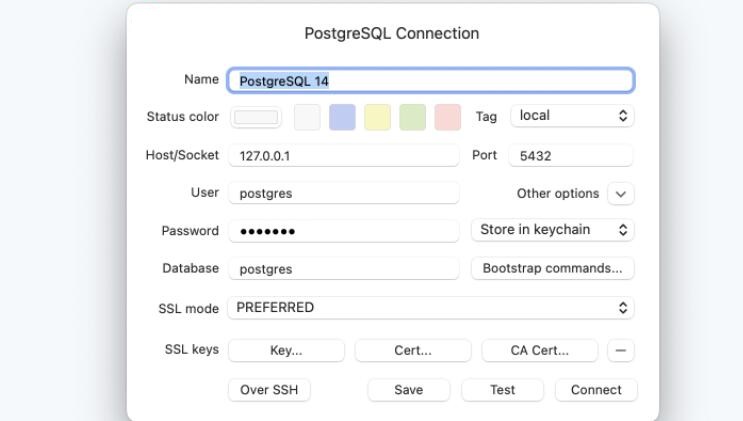
小编寄语
作为一款简单易上手的数据库类软件,TablePlus一直被用户广泛使用。飞速下载小编还为大家提供了其他几款数据库类软件的下载途径,如Mysql workbench,OrientDB,myBase Desktop,希望这些软件可以帮大家解决问题。

专业数据库管理系统
中文免费完整版 / 120MB
7.2K 359 2023-10-10

全能数据库连接工具
官方版 v15.0.23 / 120MB
6.4K 319 2023-10-12

专业数据库管理系统
免费完整版 / 120MB
6.2K 308 2023-10-10

全能数据库连接工具
最新版 v16.2.0 / 120MB
3.1K 157 2025-02-06

数据库管理工具
官方版v3.7.7.0 / 120MB
3.1K 156 2025-01-27

甲骨文出品强大数据库管理工具
最新版 v15.0.9 / 120MB
3.0K 150 2023-12-06

文件存储数据库软件
绿色版v8.2.2 / 120MB
2.7K 134 2025-11-25

甲骨文出品强大数据库管理工具
v11.2.13 简体中文版 / 120MB
2.5K 126 2023-10-13
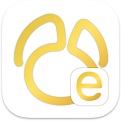
全能数据库连接工具
最新版 v15.0.19.0 / 120MB
2.4K 118 2023-12-07

专业的分布式SQL数据库
官方版v4.0.15 / 120MB
723 40 2024-08-09